Você notou que a porta HDMI do seu Dell Inspiron não funciona e você não tem ideia do que fazer para Resolva esse problema? Na verdade, é particularmente usado para projetar ou adicionar uma segunda tela para o seu computador. Pode ser, em particular, um televisão dotado de um Porta HDMI quando você quiser assistir a um filme salvo no seu PC. No entanto, às vezes acontece que ao conectar o cabo HDMI, sua segunda tela é exibida "Sem sinal", de fato uma tela preta. Fora que há nenhum som. Então, neste tutorial, vamos guiá-lo para descobrir por que não está funcionando. E em uma segunda etapa, contaremos como resolva o problema do soquete HDMI no seu PC.
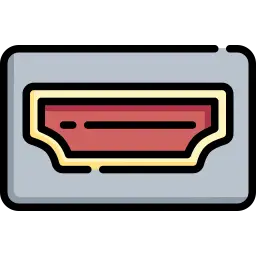
Entenda porque a porta HDMI não está funcionando no seu Dell Inspiron:
Para que serve a porta HDMI?
HDMI ou Multimídia de alta definição é um padrão que permite conectar seu Dell Inspiron a um dispositivo de alta definição, como um monitor de computador ou televisão. Ao contrário de um soquete VGA ou Displayport, HDMI também lhe dá saída de som no 2º elemento.
Avarias relacionadas com a porta HDMI do seu Dell Inspiron:
Quando a porta HDMI do seu computador não está funcionando, pode vir de exibição , mas também som. Portanto, você corre o risco de ter um problema de tela preta no seu Dell Inspiron. Caso contrário, também pode ser um problema de som com a segunda saída de áudio. Caso contrário, você pode não tem sinal. Com relação a este último caso, a primeira coisa a fazer é desconecte o cabo em cada item. Próximo desligue-os, reinicie-os e reconecte o cabo. Isso permite redefinir o sinal mas também de cada elemento. E às vezes pode resolva seu problema facilmente.
Tela preta após conectar à porta HDMI do seu Dell Inspiron:
Si Porta HDMI ainda não está funcionando e você conhece exibir problemas. Poderia ser uma configuração ruim de fato resolução de tela ruim o que impossibilita a exibição. Você também deve suspeitar atualização da placa gráfica neste tipo de problema.
A tela funciona através da porta HDMI do seu Dell Inspiron, mas você não tem som:
Quando a porta HDMI o som não funciona. Você terá que verifique a saída de som padrão configurado no seu Dell Inspiron. O som ainda pode estar definido para os alto-falantes do computador.
Problema de hardware na porta HDMI do seu Dell Inspiron:
Por outro lado, quando o problema surge de deterioração de materiais. Por exemplo: quando o A porta HDMI está danificada. Apresentaremos a seguir, soluções alternativas para que seu PC seja exibido na TV quando A porta HDMI não funciona mais.
Quais são as soluções quando a porta HDMI não está funcionando em um Dell Inspiron?
Configure a tela do seu Dell Inspiron:
- Acesse o Configurações do Windows clicando no roda dentada através do menu Comece.
- Vá para a seção "Sistema".
- Em seguida, na guia "Exibição", encontre o parágrafo “Múltiplos monitores”.
- E clique na opção "Detecção".
- Então você pode configurar a exibição da segunda tela en cliquant “Configurações de exibição avançadas”.
- Você precisará selecionar o segundo dispositivo na lista suspensa.
- E, finalmente, clique no link "Propriedades da placa de vídeo para exibição 2."
Se você quiser saber mais sobre soluções para conectar uma segunda tela ao seu Dell Inspiron. Fique a vontade para navegar no artigo abaixo: Como conectar 2 monitores a um Dell Inspiron?
Atualize o driver da placa gráfica para reparar o HDMI do seu Dell Inspiron:
- ir a Gerenciador de dispositivos clicando com o botão direito no menu démarrer em seguida, escolhendo-o na lista.
- Em seguida, encontre a seção " Placa gráfica " e estendê-lo.
- realizar clique com o botão direito na placa gráfica.
- E clique em "Atualizar o driver".
- Finalmente escolha "Pesquisa automática de motoristas".
Observação : Quando isso não funcionou, também é possível selecionar "Desinstalar o dispositivo" no menu de contexto. Então você terá que reinicie seu Dell Inspiron para que o driver reinstala diretamente.
Corrija um problema de som com a porta HDMI no seu Dell Inspiron:
- Em Configurações do Windows 10.
- selecionar "Sistema".
- Em seguida, vá para a guia " Seu ".
- No parágrafo "Parâmetros associados", clique “Painel de controle de som”.
- Selecione seu Saída de som HDMI.
- Em seguida, clique no menu " Por padrão " para definir esta saída como padrão.
Se você quiser mais informações sobre problemas de som mas também é diferente definições para a porta HDMI. Fique a vontade para conferir o artigo abaixo: Não há som na porta HDMI do meu Dell Inspiron, o que fazer?
Alternativas quando a porta HDMI não está funcionando no seu Dell Inspiron:
Quando seu problema na porta HDMI é causado por um defeito de hardware. Você deve saber que tem alternativas para remediar isso.
Para usar um adaptador conversor HDMI para o seu Dell Inspiron:
Por um lado, você pode equipar-se um adaptador conversor HDMI que se conecta a uma porta USB. Poderá comprá-los facilmente em sites de venda online ou em lojas multimédia como Boulanger ou Fnac.
Conecte seu Dell Inspiron à sua televisão por meio de uma conexão Wi-Fi:
Outra alternativa é conecte seu Dell Inspiron em Miracast na sua televisão. Esta ligação é feita por Wi-Fi. Então tem a vantagem de ser sem fio e dar-lhe mais liberdade de movimento.
Se você deseja criar a conexão, você pode ir para Configurações do dispositivo no Windows 10. Em seguida, na guia, “Bluetooth e outros dispositivos”. Clique no botão "Adicione um dispositivo Bluetooth ou outro dispositivo". Em seguida, escolha a opção “Exibição sem fio ou estação de encaixe”.
Para concluir: Quando o A porta HDMI não funciona mais no seu Dell Inspiron, vai levar tudo desconecte e desligue, em seguida, reinicie para restabelecer os componentes. Se isso não for suficiente e tendo em conta o seu sintomas. Você certamente terá que configurar a exibição et atualizar placa gráfica Do seu computador. Ou então retificar definições de som. Quando o problema de Porta HDMI está no nível equipamento. Você será capaz de usar alternativas de sorte à exibir o conteúdo do seu PC na TV. será por exemplo um adaptador HDMI e, em seguida, Conexão Wi-Fi Miracast. Quando o problema persistir, não hesite em contactar o Suporte da Microsoft.
Se você está procurando outros tutoriais sobre o seu Dell Inspiron, convidamos você a ver os tutoriais da categoria: Dell Inspiron.
